Solucione el error de Office 135011 Su organización ha deshabilitado este dispositivo
Publicado: 2023-01-31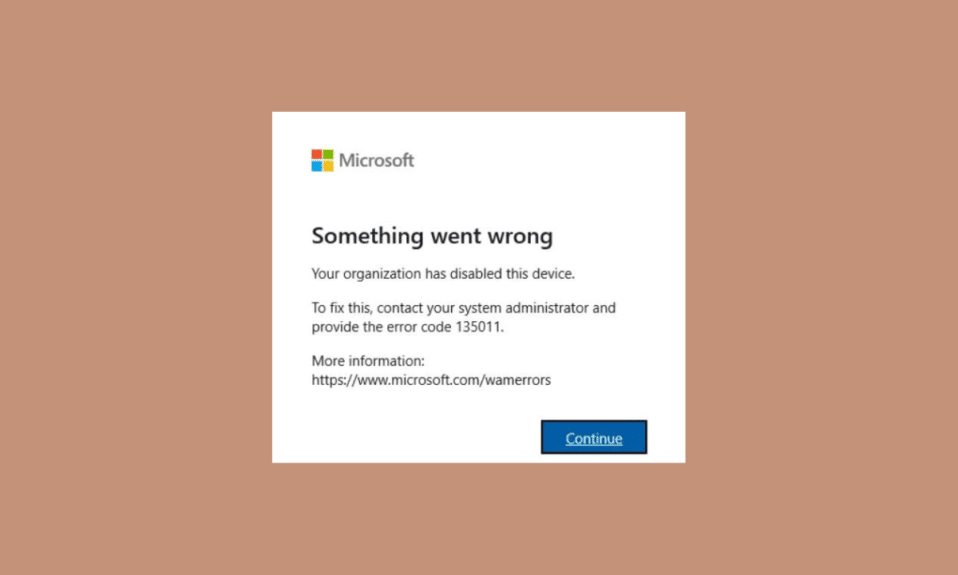
El error 135011 es un problema molesto que puede ocurrir cuando se trabaja en un programa de Microsoft Office como Word, Excel o PowerPoint. Este error puede impedirle abrir, editar y acceder a sus documentos importantes, lo que dificulta completar su trabajo. El error de Office 135011 ocurre cuando el sistema no puede registrar correctamente una extensión de archivo específica. Esto significa que la computadora no reconoce el tipo de archivo y no puede acceder a los archivos necesarios para el programa. También puede indicar que los documentos o archivos a los que intenta acceder se han dañado. La buena noticia es que su organización ha deshabilitado este dispositivo y es relativamente fácil de reparar. Siga los métodos descritos en esta guía para solucionar el problema.
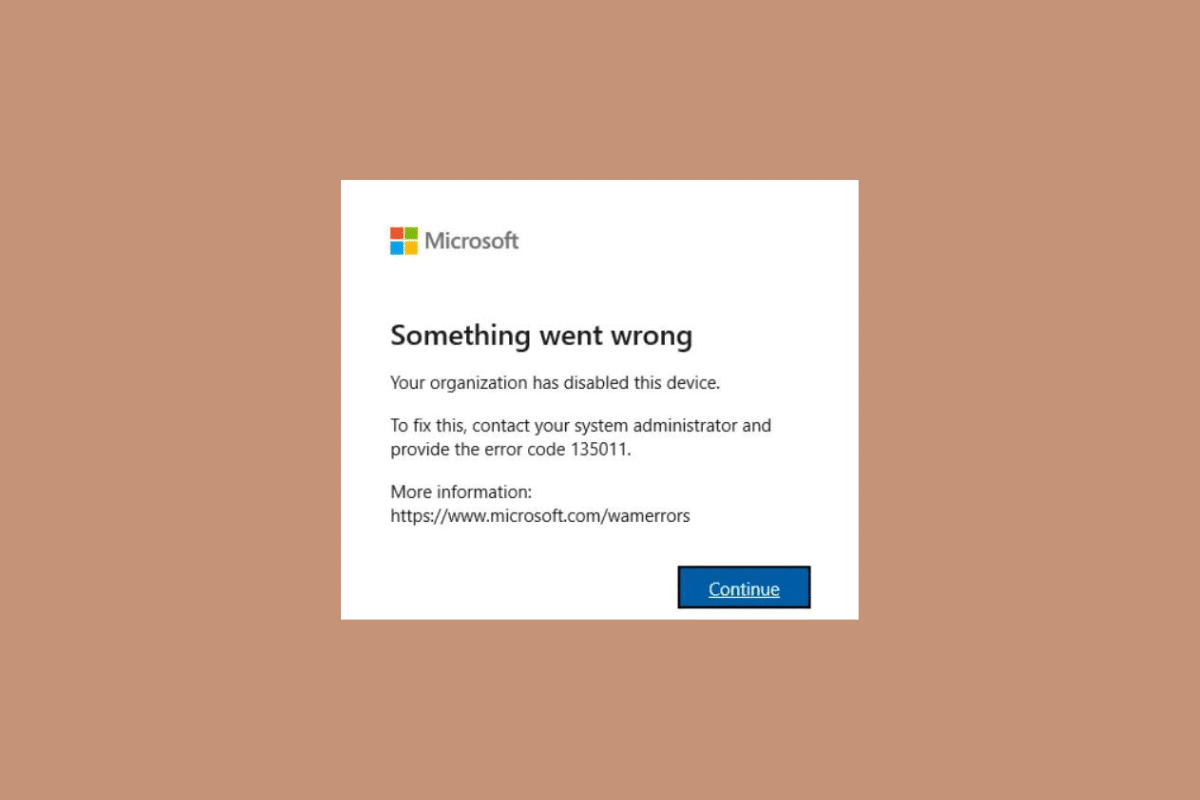
Contenido
- Cómo reparar el error de Office 135011 Su organización ha deshabilitado este dispositivo
- ¿Qué causa el error de Office 135011?
- Cómo reparar el error de Office 135011 en Windows 10
- Método 1: métodos básicos de solución de problemas
- Método 2: abrir MS Office desde la ubicación de instalación
- Método 3: desconectar la cuenta problemática
- Método 4: Borrar credenciales de cliente
- Método 5: eliminar cuenta y dispositivo
- Método 6: usar el asistente de reparación
- Método 7: reinstalar MS Office
- Método 8: use Office 365 en línea
- Método 9: póngase en contacto con el soporte de Microsoft
Cómo reparar el error de Office 135011 Su organización ha deshabilitado este dispositivo
Aquí, hemos mostrado las soluciones para solucionar el problema del error 135011 de Microsoft Office en detalle.
¿Qué causa el error de Office 135011?
El error 135011 de Microsoft 365 es un error común en las aplicaciones de Microsoft Office. Se produce al intentar acceder a un documento, abrir un archivo o guardar un archivo. A continuación se enumeran algunas de las razones por las que se produce este problema.
- Si el usuario no ha iniciado sesión con una cuenta que tenga los permisos correctos, se producirá el error.
- Este error se produce cuando un usuario no puede acceder a su cuenta de Office debido a una cuenta dañada o credenciales de usuario incorrectas.
- Los firewalls están diseñados para proteger la computadora de ataques maliciosos, pero también pueden bloquear programas legítimos que el usuario quiera usar.
- Los complementos en conflicto también pueden causar el error 135011.
- Un sistema operativo Windows obsoleto también puede contribuir a este problema.
- Finalmente, una suite de MS Office desactualizada puede causar este error.
Cómo reparar el error de Office 135011 en Windows 10
El error 135011 es un problema común que puede ocurrir al intentar ejecutar ciertas aplicaciones en un sistema informático. Este error generalmente ocurre cuando la organización ha deshabilitado cierto dispositivo, como una impresora o una tarjeta de red. En esta sección, analizaremos cómo solucionarlo. Su organización ha deshabilitado este problema del dispositivo.
Método 1: métodos básicos de solución de problemas
Antes de seguir los pasos avanzados, pruebe estos pasos básicos de solución de problemas para solucionar el problema en pasos.
1. Deshabilitar la protección de firewall (no recomendado)
Los firewalls están diseñados para proteger la computadora de ataques maliciosos, pero también pueden bloquear programas legítimos que el usuario quiera usar. Si el usuario recibe el error 135011 de Microsoft 365 cuando intenta acceder a un documento o abrir un archivo, es posible que el firewall esté bloqueando la aplicación. Siga nuestra guía Cómo deshabilitar el Firewall de Windows 10 para implementar la tarea.
Nota: Al deshabilitar la protección de firewall, es importante tener en cuenta que es una medida de seguridad que se implementa para proteger su computadora y sus datos. Como tal, es importante solo deshabilitar temporalmente la protección del firewall y luego volver a habilitarla cuando se solucione el error de Office.
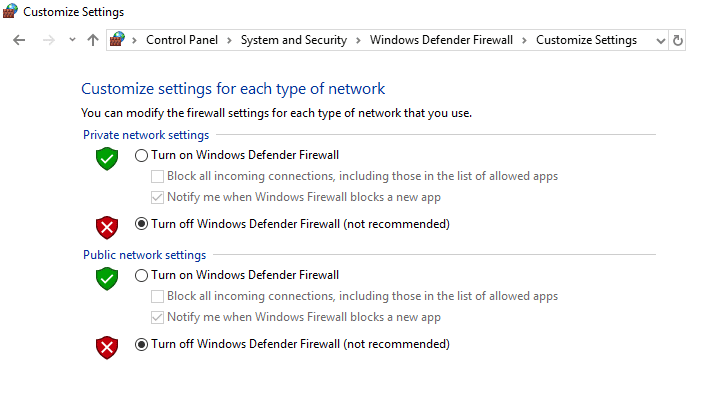
2. Deshabilitar complementos
Muchas aplicaciones están diseñadas para funcionar juntas, pero si el usuario ha instalado un complemento conflictivo, puede provocar que se produzca el error. El usuario debe verificar para asegurarse de que todos los complementos instalados sean compatibles con la aplicación que está tratando de usar.
1. Abra la aplicación deseada, aquí, MS Word y haga clic en Archivo .
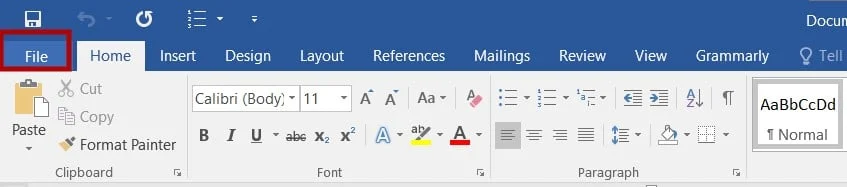
2. Seleccione Opciones , como se muestra.
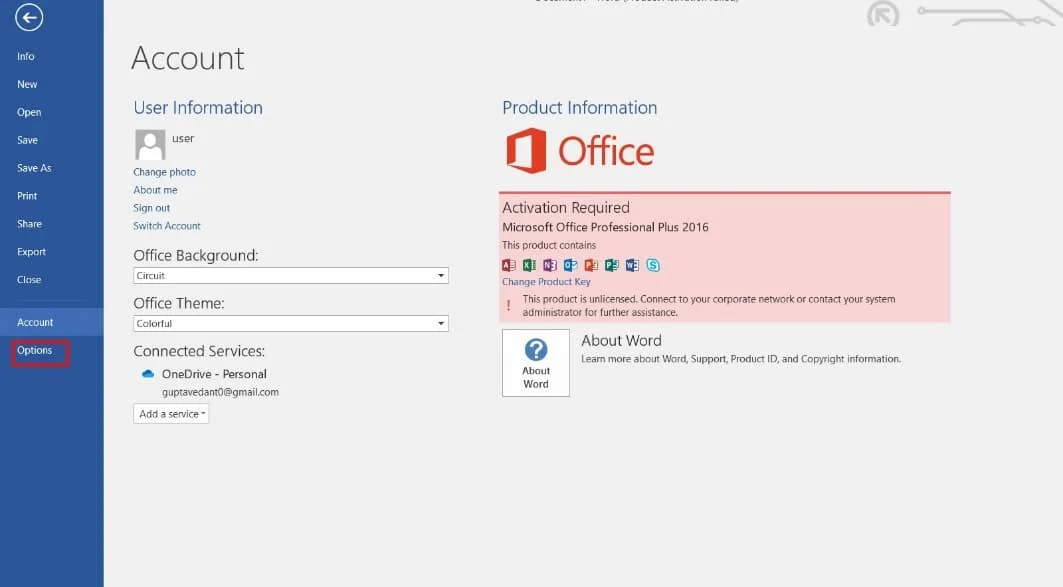
3. A continuación, haga clic en Complementos . Seleccione Complementos COM en el menú desplegable Administrar . Luego haga clic en Ir...
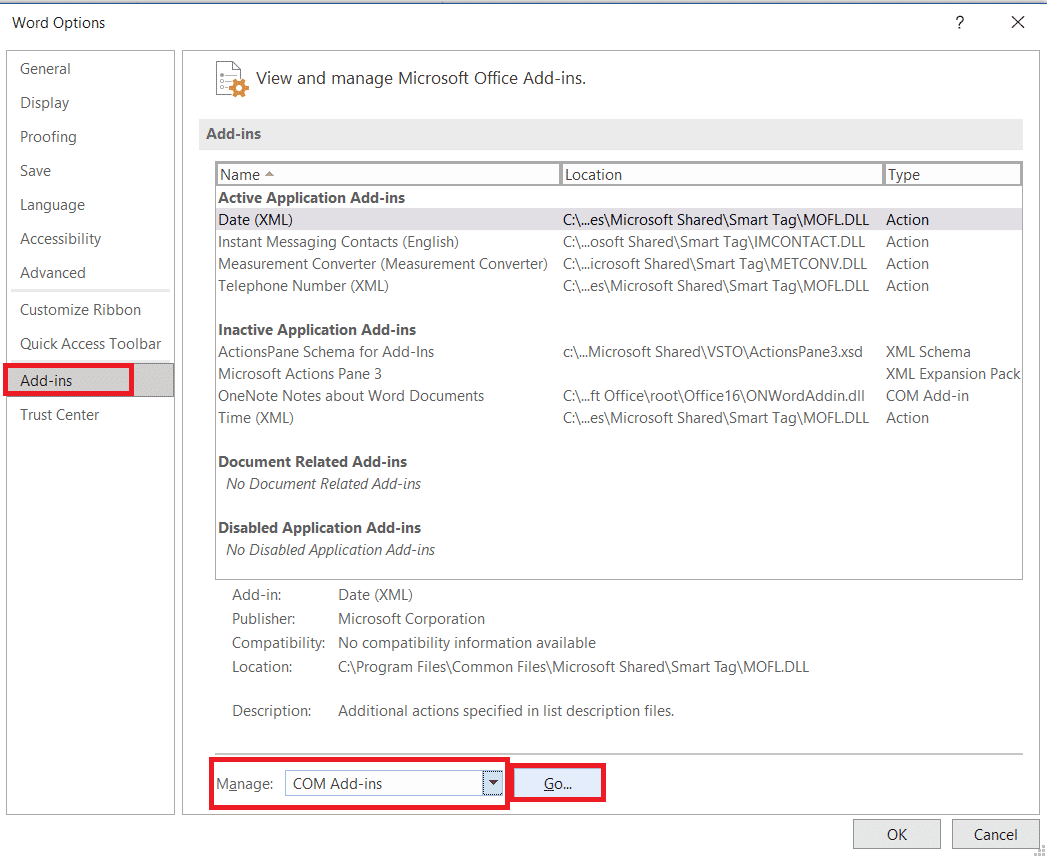
4. Aquí, desmarque todos los complementos que haya instalado y haga clic en Aceptar .
Nota: si no utiliza dichos complementos, le sugerimos que haga clic en el botón Eliminar para eliminarlo de forma permanente.
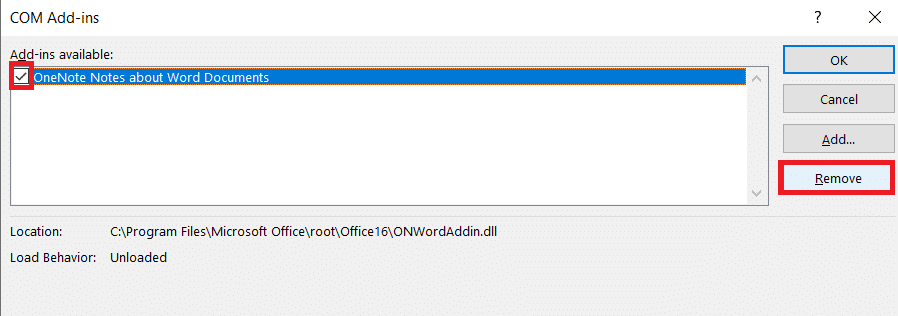
5. Reinicie la aplicación y compruebe si se abre y funciona correctamente.
Lea también: 14 formas de corregir el error de Microsoft Outlook 0x80040115
3. Actualice el sistema operativo Windows
Las aplicaciones de Microsoft Office y otras aplicaciones están diseñadas para ejecutarse en versiones específicas del sistema operativo Windows. Si el usuario está ejecutando una versión desactualizada, es posible que la aplicación no funcione correctamente y se produzca el error. Siga nuestra guía Cómo descargar e instalar la última actualización de Windows 10 para actualizar su PC con Windows.
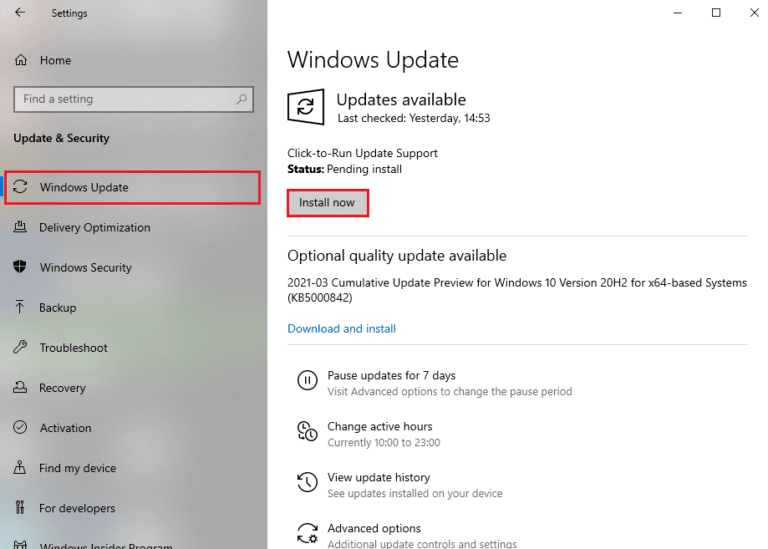
4. Actualizar MS Office
Las aplicaciones de Microsoft Office están diseñadas para ejecutarse en la última versión de la suite MS Office. Si el usuario está ejecutando una versión desactualizada, es posible que la aplicación no funcione correctamente y se produzca el error. El usuario debe asegurarse de que está ejecutando la última versión de la suite MS Office.
1. Abra la aplicación deseada, por ejemplo, MS Word .
2. Haga clic en Archivo en la esquina superior izquierda de la pantalla, como se muestra.
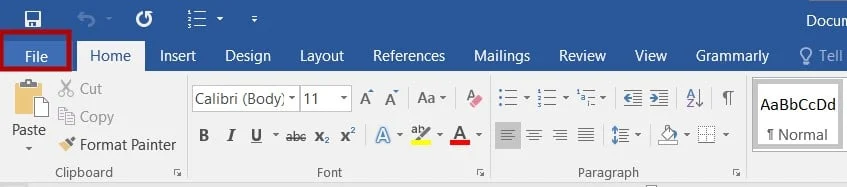
3. En el menú dado, seleccione Cuenta . 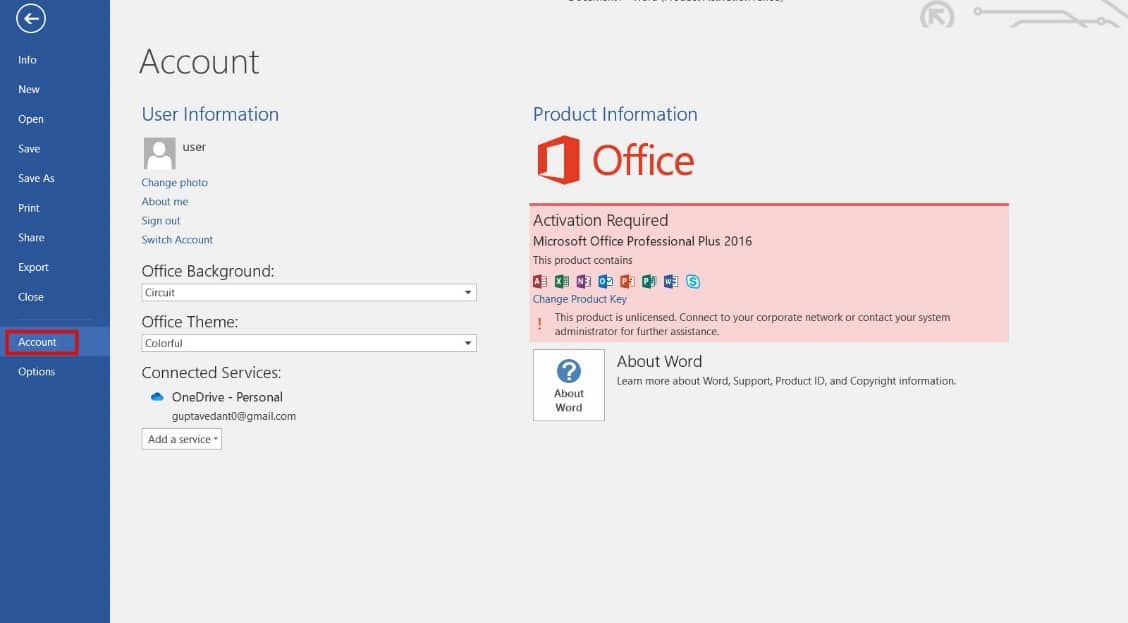
4. Aquí, haga clic en Opciones de actualización junto a Actualizaciones de Office .
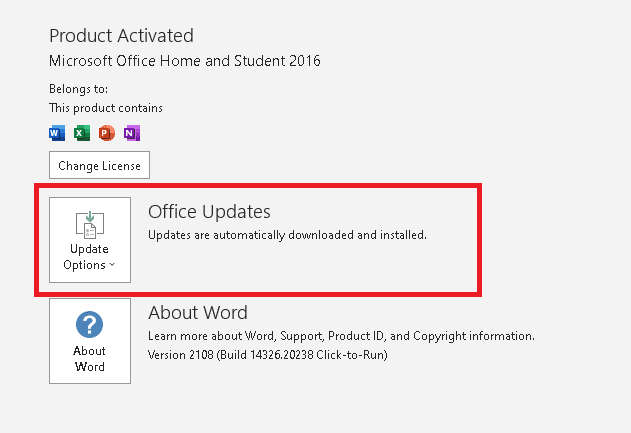
5. Ahora, haga clic en Actualizar ahora , como se muestra.
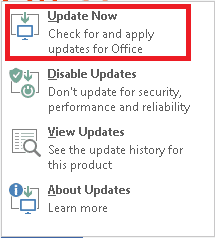
6. Siga el asistente de actualización .
Haga lo mismo con otras aplicaciones de MS Office Suite también.
Método 2: abrir MS Office desde la ubicación de instalación
Cuando abre Office desde la ubicación de instalación, carga los archivos de programa desde la misma ubicación. Esto ayuda a garantizar que todos los componentes necesarios estén en el lugar correcto, para que Office pueda ejecutarse correctamente. Además, abrir Office desde la ubicación de instalación ayuda a asegurarse de que el programa esté actualizado y esté utilizando la versión más reciente de sus componentes. Esto permite que funcione con mayor fluidez y puede ayudar a corregir el error 135011 en Office 365 Su organización ha deshabilitado este dispositivo.
Nota: MS Word se toma como ejemplo aquí. Siga los pasos correctamente en función de su aplicación de Office en conflicto.
1. Haga clic con el botón derecho en el acceso directo de la aplicación y seleccione Propiedades , como se muestra.
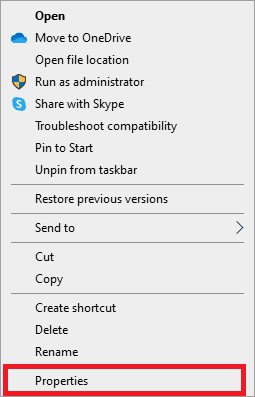
2. Cambie a la pestaña Detalles en la ventana Propiedades .
3. Localice la fuente de la aplicación a través de la ruta de la carpeta .
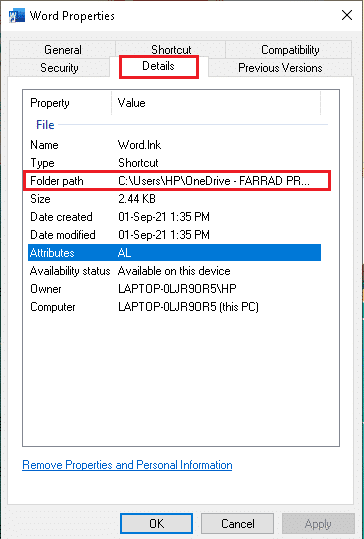
4. Ahora, navegue hasta la ubicación de origen y ejecute la aplicación desde allí.
Lea también: Corrija el código de error de Office 1058 13 en Windows 10
Método 3: desconectar la cuenta problemática
Desconectar la cuenta problemática es esencial para corregir el error de Office 135011 Su organización ha deshabilitado este dispositivo. No solo ayuda a evitar que ocurran más problemas, sino que también permite al usuario recuperar el acceso a su cuenta y restaurar sus datos. Por esta razón, es importante asegurarse de que la cuenta esté desconectada para proteger al usuario y su sistema.

1. Abra la aplicación Configuración haciendo clic en las teclas Windows + I juntas.
2. Ahora, haga clic en Configuración de cuentas como se muestra.
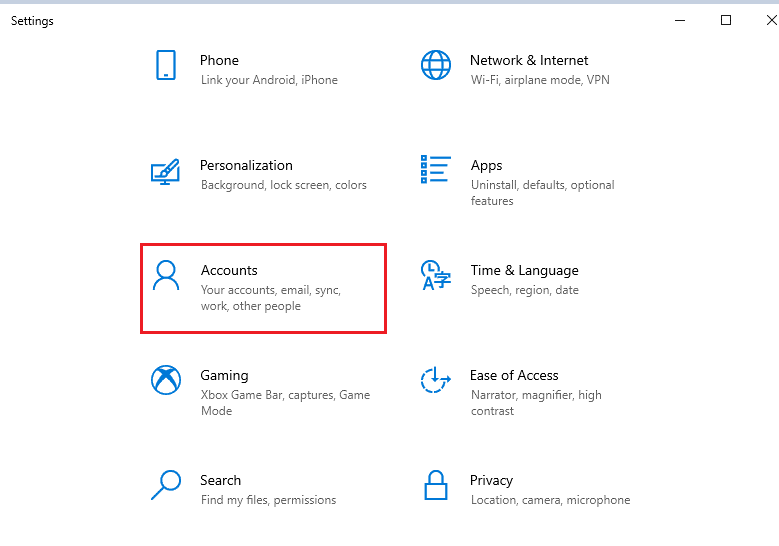
3. Ahora, cambie a la pestaña Acceder al trabajo o la escuela y haga clic en su cuenta.
4. Luego, seleccione su cuenta y haga clic en el botón Desconectar como se muestra.
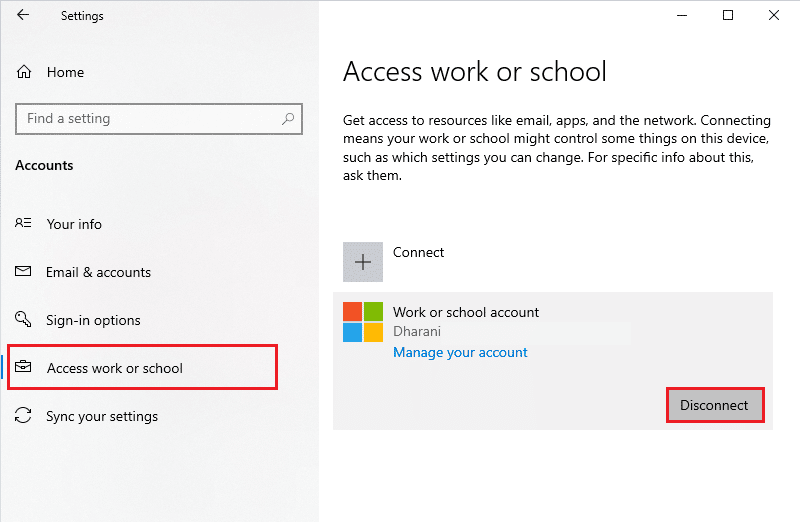
5. Espere hasta que la cuenta se desconecte de su PC y vuelva a iniciar sesión en Office con sus credenciales.
Método 4: Borrar credenciales de cliente
Cuando un usuario intenta abrir un documento de Office y se encuentra con este error, generalmente significa que el usuario no está debidamente autenticado para acceder al documento. Esto puede deberse a un nombre de usuario o contraseña incorrectos, un problema con la cuenta del usuario o un problema con la propia aplicación de Office. Borrar las credenciales del cliente es una forma de identificar y resolver estos problemas.
1. Presione la tecla de Windows y escriba Administrador de credenciales . Luego, haz clic en Abrir .
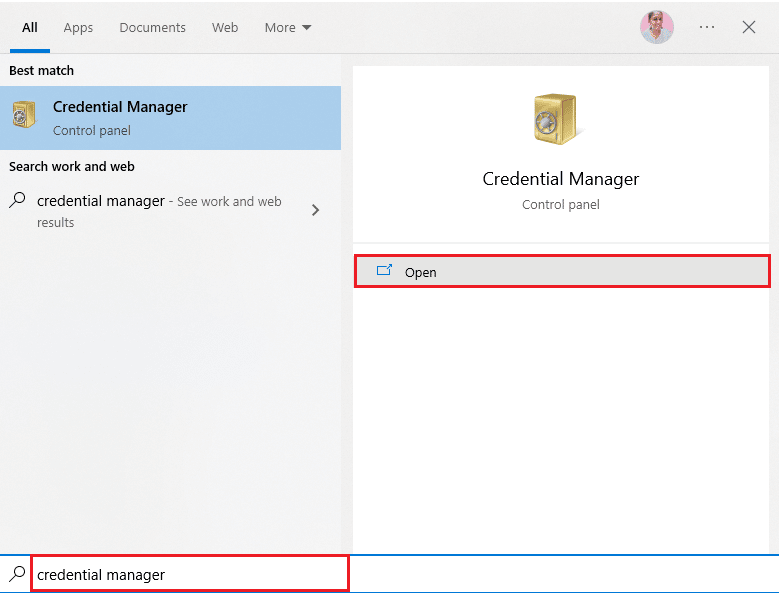
2. Ahora, haga clic en Credenciales de Windows como se muestra.
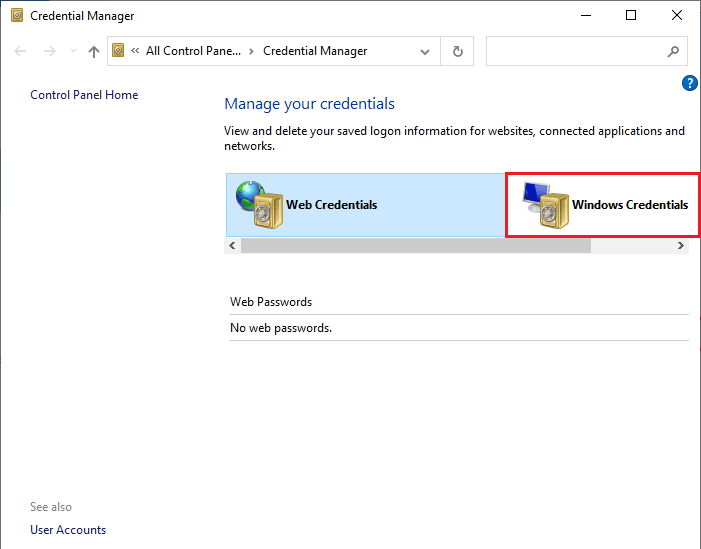
3. Ahora, expanda el menú desplegable junto a Office 365/Teams y haga clic en la opción Eliminar .
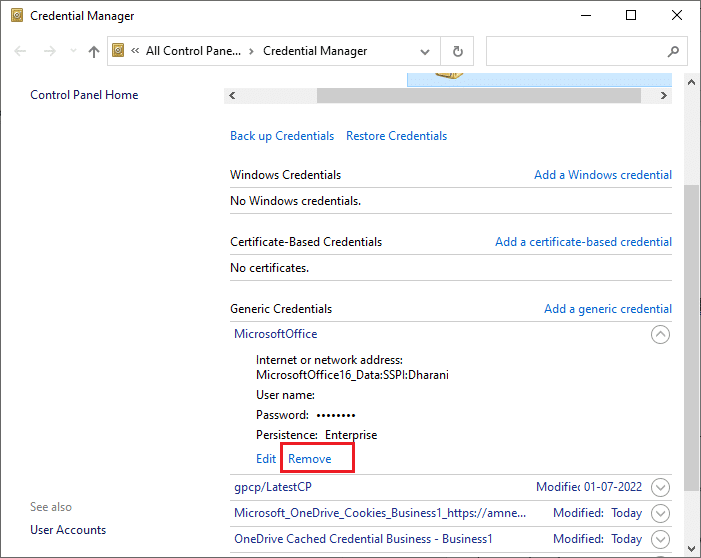
4. Ahora, haga clic en Sí si se le solicita y vuelva a iniciar sesión en su cuenta de Microsoft Teams .
Lea también: Cómo descargar Microsoft Office Picture Manager
Método 5: eliminar cuenta y dispositivo
Eliminar la cuenta y el dispositivo puede ayudar a deshacerse de los archivos corruptos que causan el error. También puede ayudar a eliminar archivos o carpetas temporales que puedan estar almacenados en el dispositivo, lo que puede ser la fuente del error. Otra razón por la que es necesario eliminar la cuenta y el dispositivo para corregir el error de Office 135011 es asegurarse de que la instalación de Office esté actualizada. Las instalaciones de Office desactualizadas pueden causar una variedad de errores, incluido el error 135011 en Office 365 en su dispositivo. Al eliminar la cuenta y el dispositivo, puede estar seguro de que la última versión de Office está instalada y funcionando correctamente. Siga nuestra guía sobre cómo cerrar y eliminar su cuenta de Microsoft para eliminar su cuenta de Microsoft en su dispositivo.
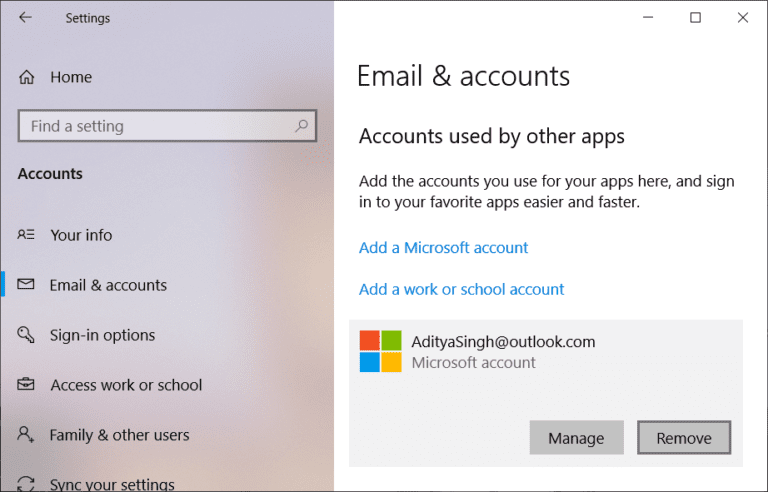
Ahora, para eliminar su dispositivo, siga estos pasos.
1. Presione la tecla de Windows, escriba cmd . Haga clic en Ejecutar como administrador .
2. Ahora, ingrese los siguientes comandos uno por uno y presione enter después de cada comando.
dsregcmd /dejar dsregcmd /estado
3. Una vez que se ejecuten los comandos, registre su dispositivo nuevamente y este método solucionará el problema.
Método 6: usar el asistente de reparación
Repair Wizard es una poderosa herramienta que puede diagnosticar y corregir errores en Office 365. Puede identificar y reparar rápidamente errores como el error 135011 de Microsoft 365. También puede detectar y reparar archivos corruptos o dañados, y puede optimizar el rendimiento de Office 365 aplicaciones Además, Repair Wizard también puede ayudar a los usuarios a recuperar datos perdidos o restablecer contraseñas olvidadas.
1. Abra la barra de búsqueda de Windows , escriba e inicie el Panel de control, como se ilustra a continuación.
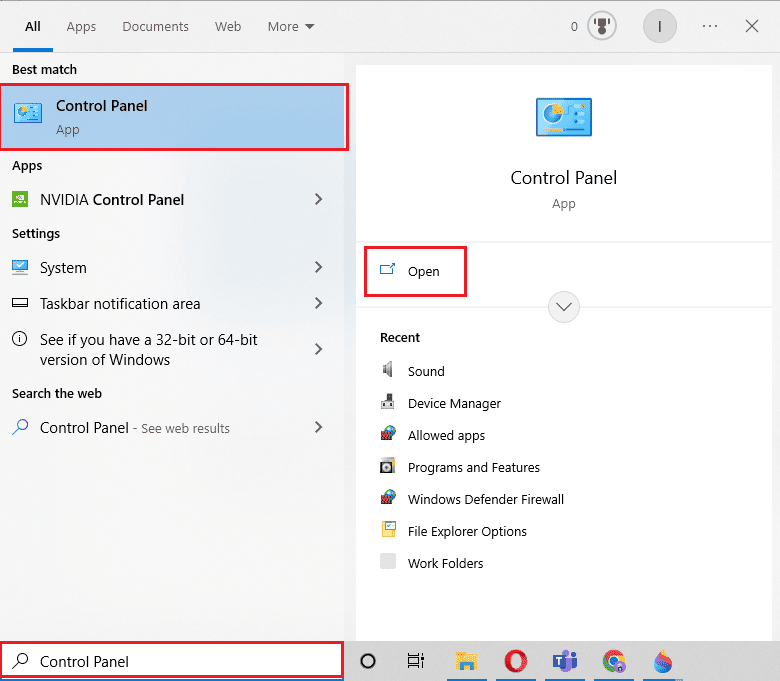
2. Establezca Ver por > Categoría y haga clic en la opción Desinstalar un programa en Programas , como se muestra resaltado.
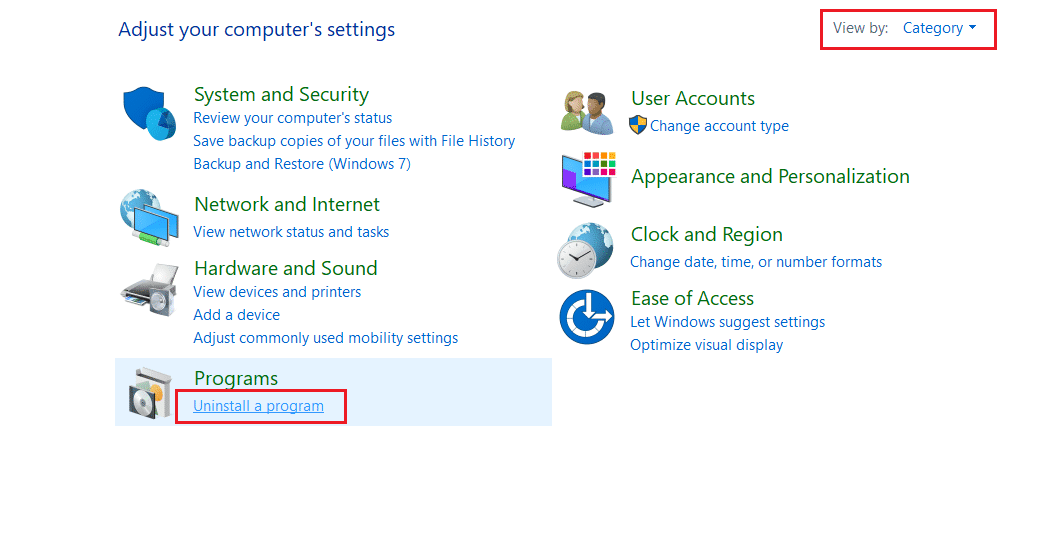
3. Haga clic derecho en el programa de Microsoft Office y seleccione Cambiar .
Nota: Aquí mostramos Microsoft Office Professional Plus 2016 como ejemplo.
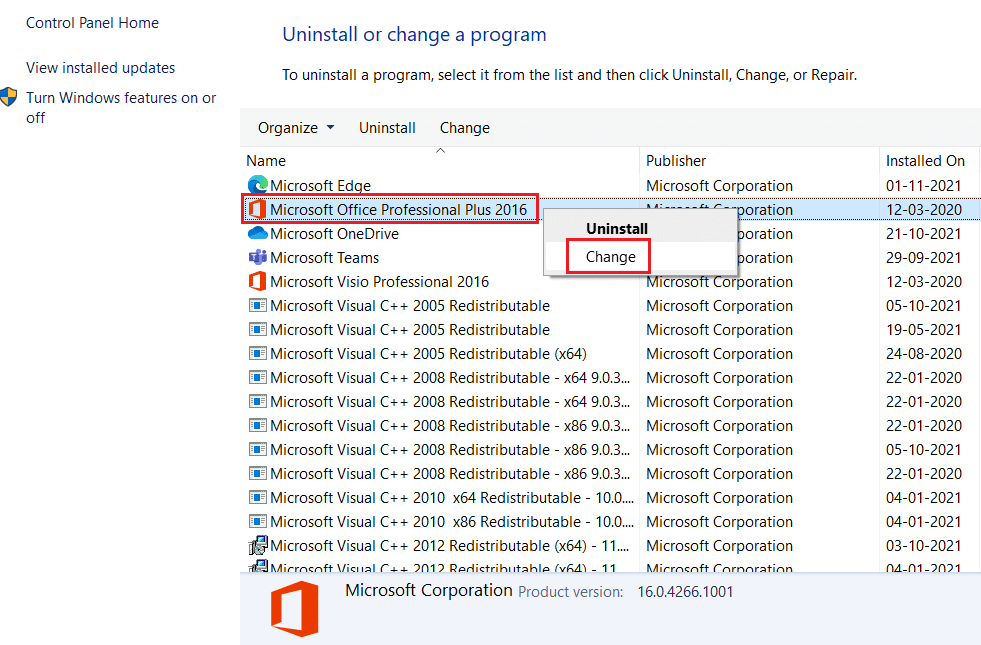
4. Elija la opción Reparar y haga clic en Continuar .
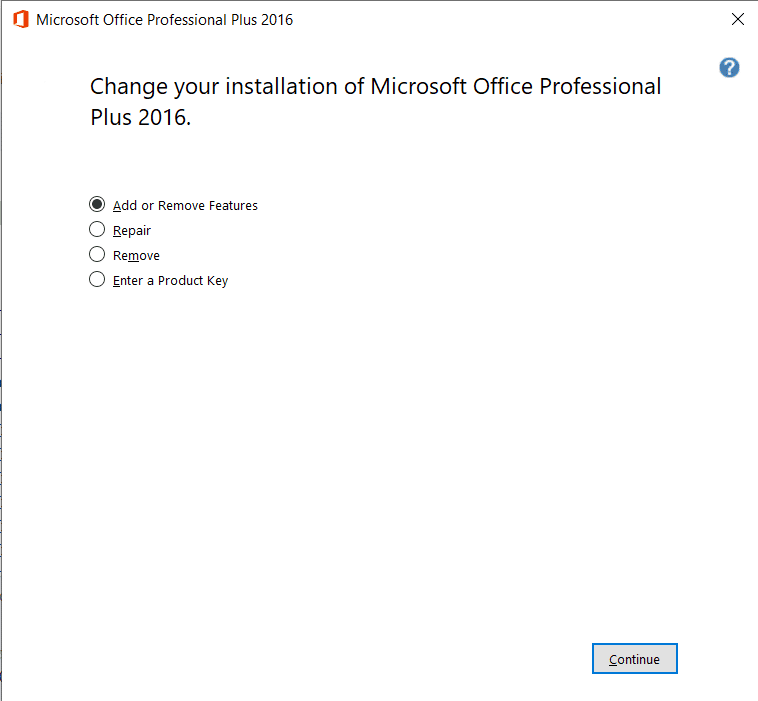
5. Siga el asistente de reparación en pantalla para completar el proceso.
Lea también: Arreglar Microsoft Office que no se abre en Windows 10
Método 7: reinstalar MS Office
La causa más común del error 135011 en Office 365 en su dispositivo son archivos o claves de registro dañados. Esto puede deberse a un virus, una instalación incorrecta o la desinstalación de Office. Afortunadamente, el error se puede solucionar sin tener que reinstalar Office por completo.
Nota: implemente este método solo si tiene el disco de instalación de MS Office o el código de producto necesarios.
1. Navegue hasta el Panel de control y luego vaya a Desinstalar un programa , usando los Pasos 1 y 2 del Método 6 .
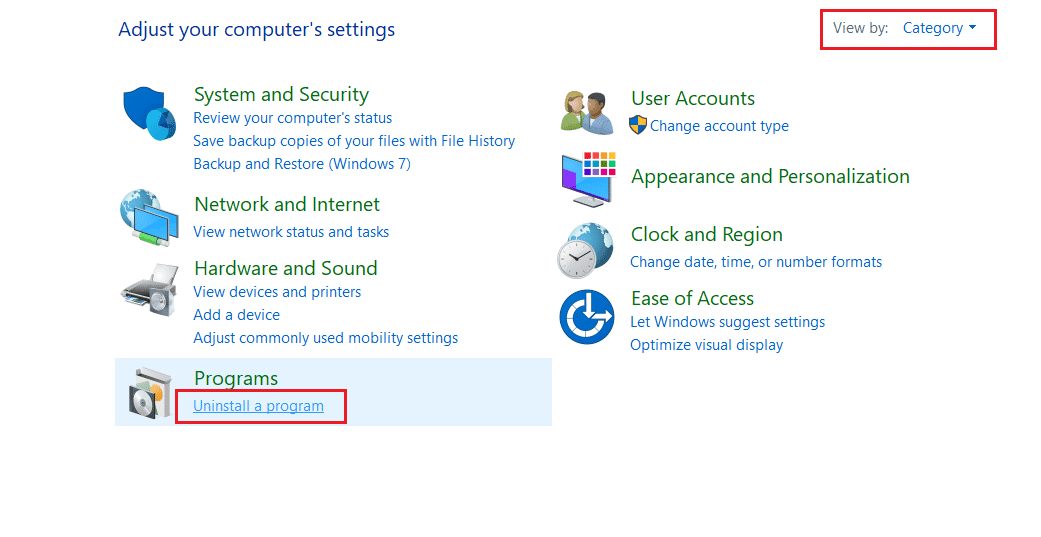
2. Haga clic derecho en el programa de Microsoft Office y seleccione Desinstalar.
Nota: Aquí, mostramos Microsoft Office Professional Plus 2016 como ejemplo.
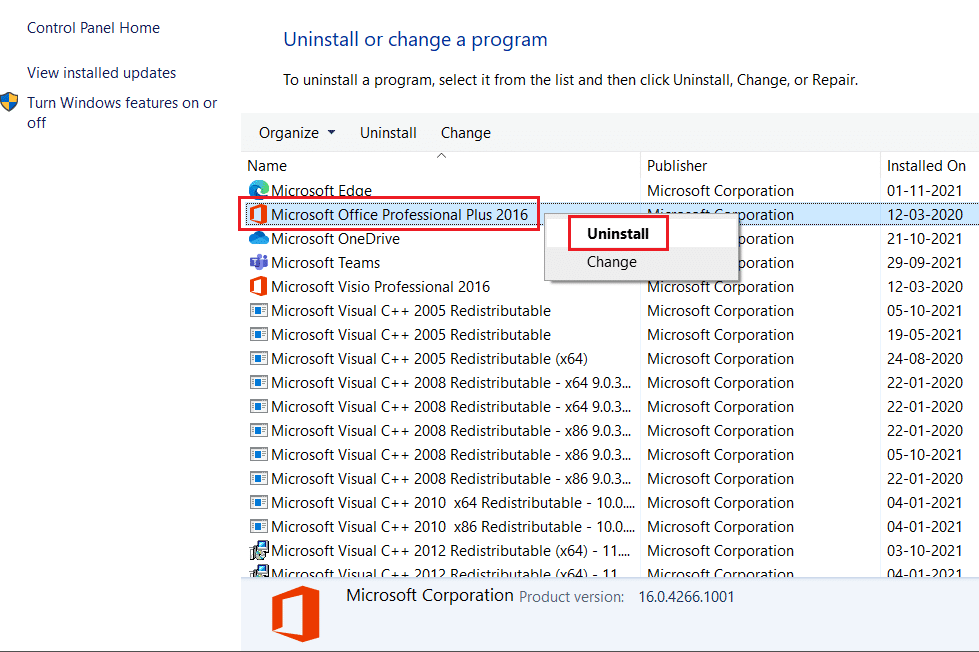
3. Siga las instrucciones proporcionadas por el asistente de desinstalación.
4A. Descargue e instale Microsoft Office 365 a través del sitio web oficial.
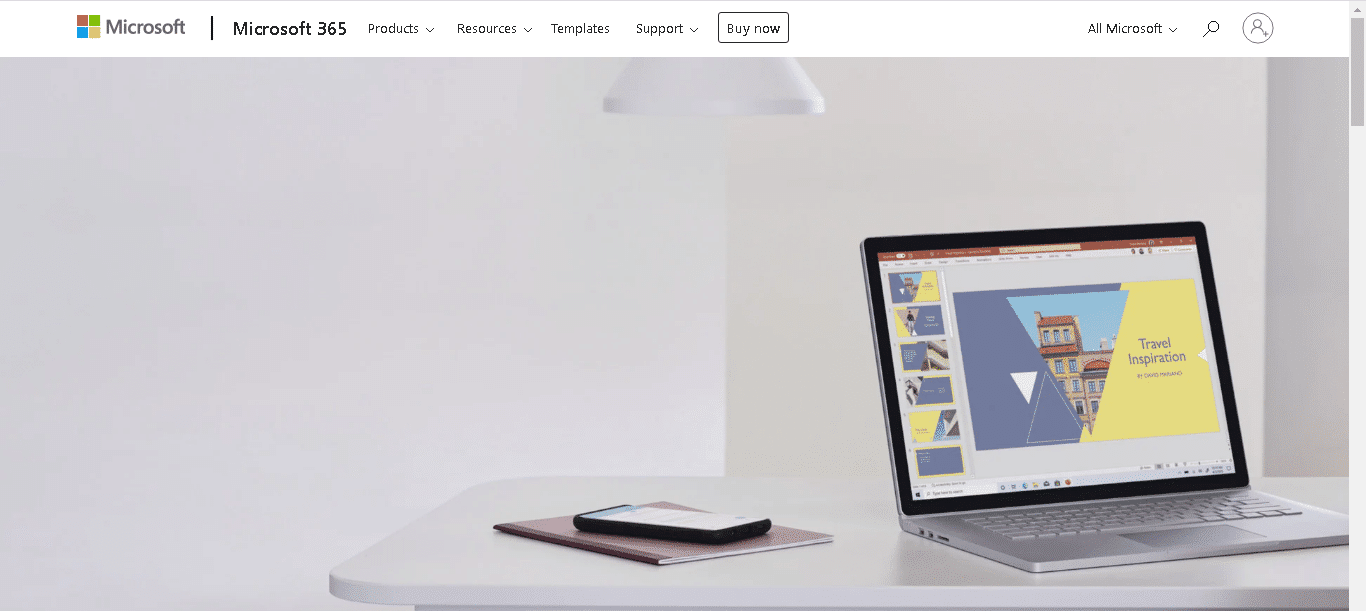
4B. O utilice el CD de instalación de MS Office .
5. Siga el asistente de instalación para completar el proceso.
Método 8: use Office 365 en línea
Office 365 es un conjunto de programas y servicios de productividad que está diseñado para ayudar a las personas a trabajar de manera más eficiente y eficaz. Sin embargo, como todo software, a veces experimenta problemas y errores. Un error común de Office 365 es el mensaje de error 135011. Este error puede hacer que el programa se bloquee o se congele, y puede ser muy frustrante tratar con él.
1. Abra su navegador y vaya a la página de inicio de sesión de Microsoft 365.
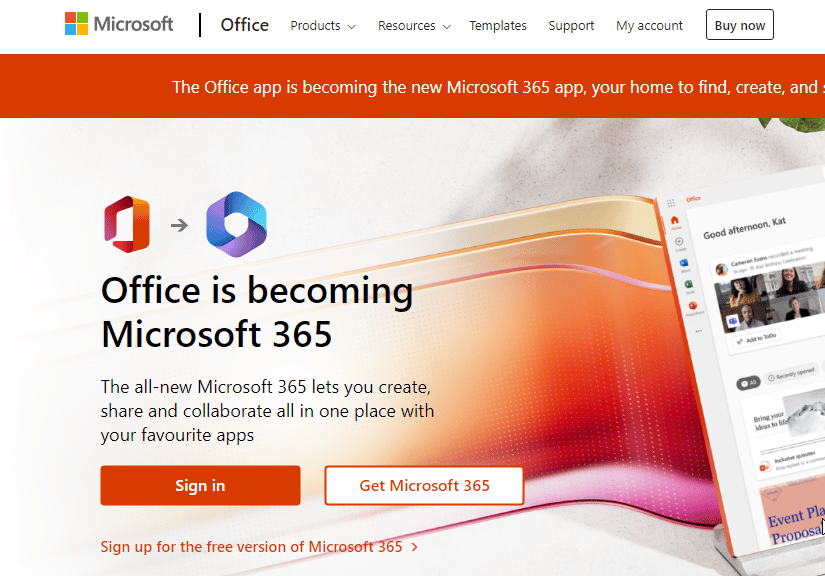
2. Haga clic en el botón Iniciar sesión e inicie sesión con sus credenciales.
3. Compruebe si se enfrenta al error ahora. Si no enfrenta el error ahora, debe seguir los métodos mencionados a continuación para solucionar cualquier problema técnico en su cuenta.
Lea también: Arreglar el código de error de activación de Office 0xC004F074
Método 9: póngase en contacto con el soporte de Microsoft
Cuando se trata del error 135011 de Microsoft 365, el soporte técnico de Microsoft puede ser su mejor amigo. Tienen las herramientas y la experiencia necesarias para diagnosticar y reparar el problema de manera rápida y efectiva. El Soporte de Microsoft comenzará conectándose de forma remota a su computadora, lo que les permitirá ver su sistema y determinar la causa del error. A partir de ahí, proporcionarán instrucciones paso a paso sobre cómo reparar el problema.
Nota : es importante tener en cuenta que el soporte de Microsoft solo está disponible para usuarios con licencia de sus productos. Si está utilizando una versión sin licencia de Office, no podrá acceder a sus servicios. Si está utilizando una versión con licencia y aún tiene problemas, comuníquese con el Soporte de Microsoft lo antes posible.
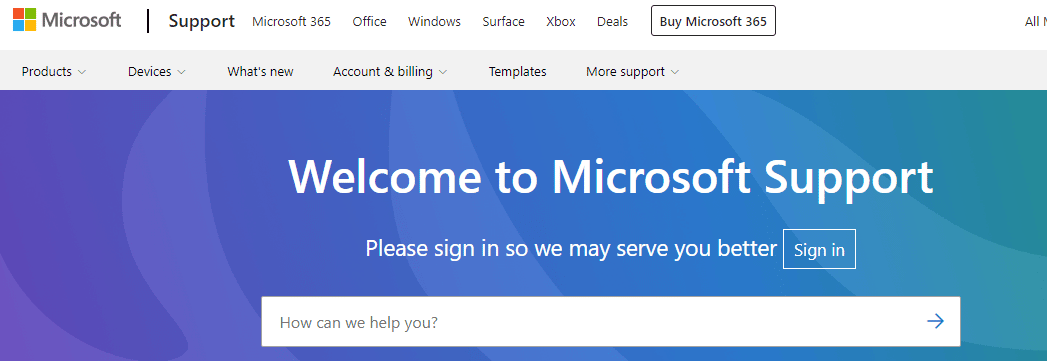
Recomendado:
- ¿Cuáles son las ventajas y desventajas de Fitbit?
- Cómo dividir un archivo de Excel en varios archivos por fila
- Solucionar el error 70003 de Office 365: su organización ha eliminado este dispositivo
- Arreglar Office 365 El nombre de archivo no es válido al guardar el error
Error de Office 135011 Su organización ha deshabilitado este dispositivo es un problema común que puede ser causado por una serie de factores diferentes. Es importante seguir los pasos necesarios como se describe en esta guía para identificar la causa y luego tomar las medidas adecuadas para resolver el problema. Háganos saber qué método funcionó mejor para usted. Si tiene alguna consulta o sugerencia, no dude en dejarla en la sección de comentarios.
